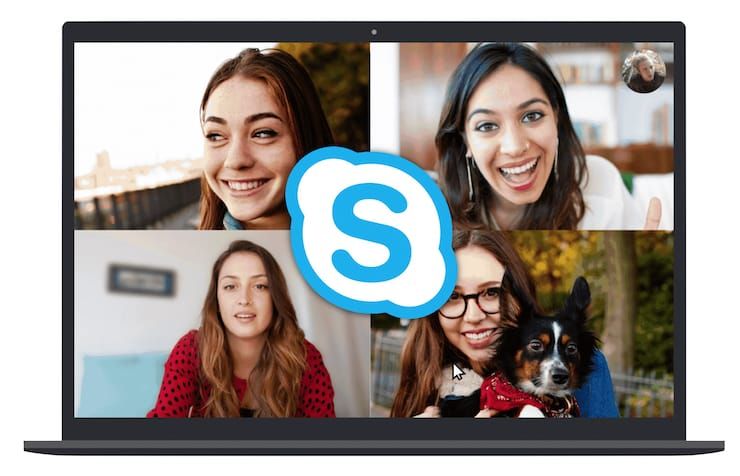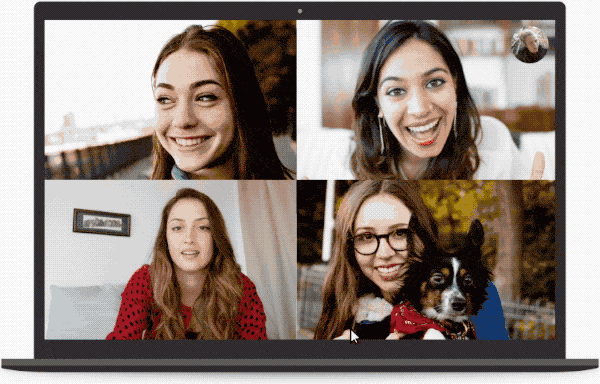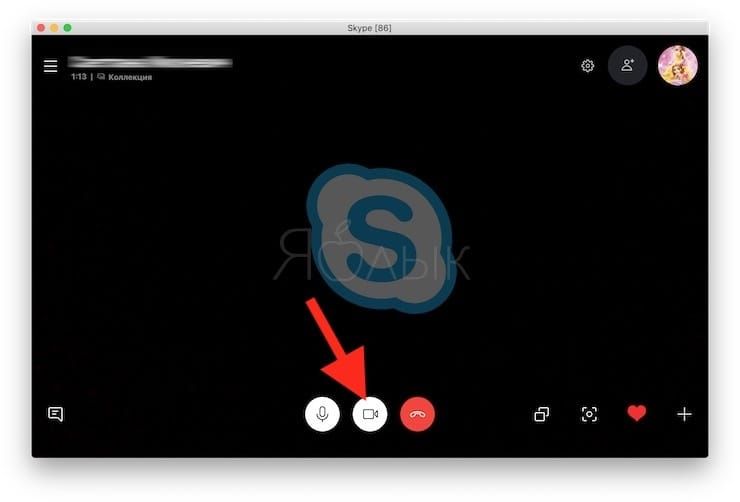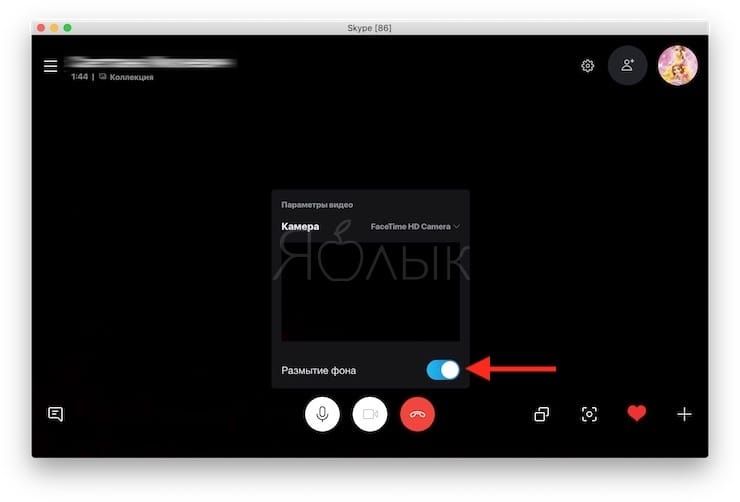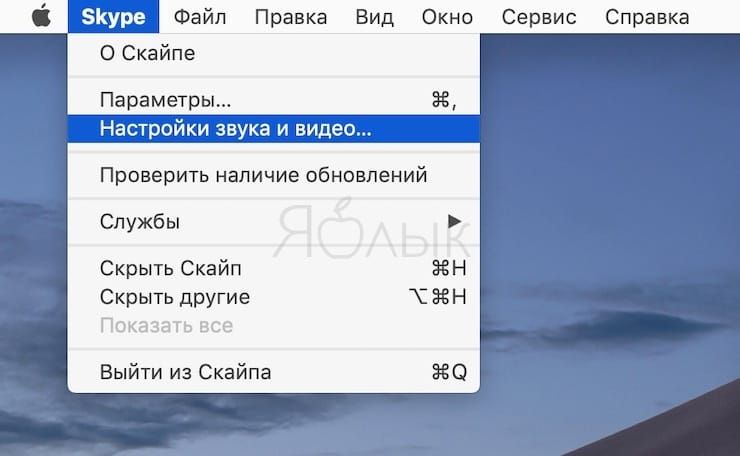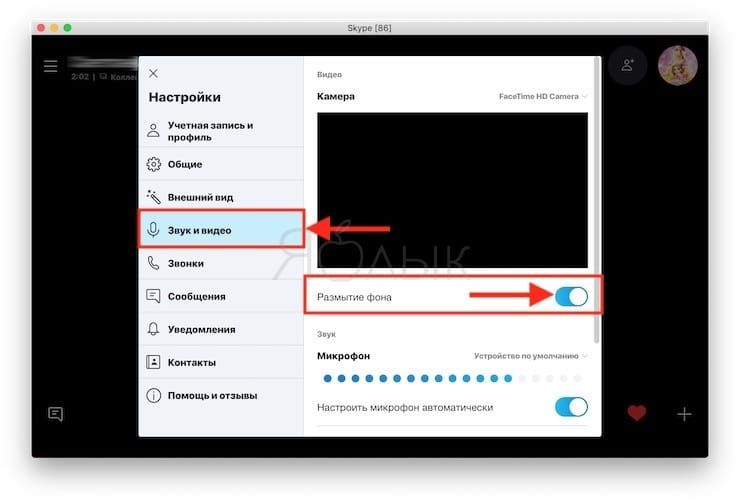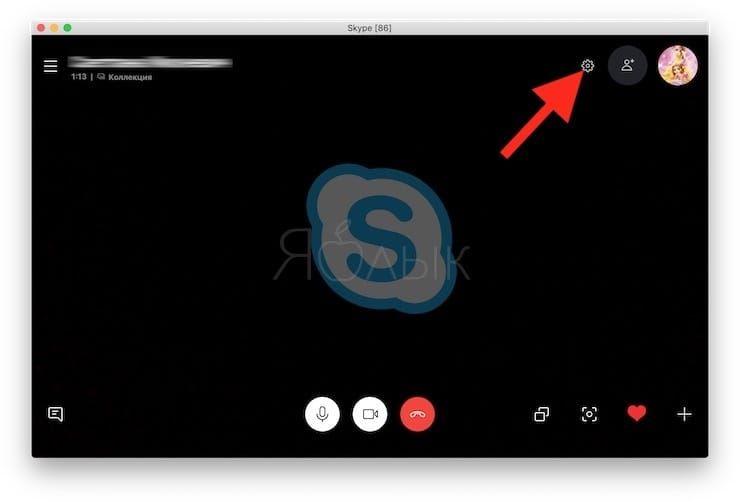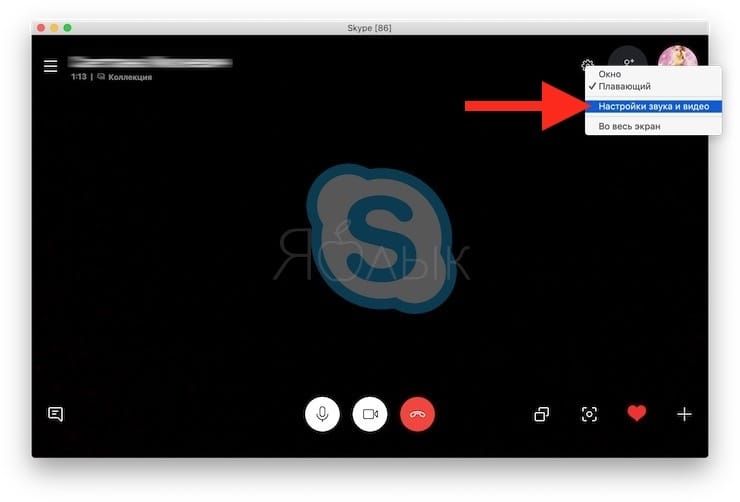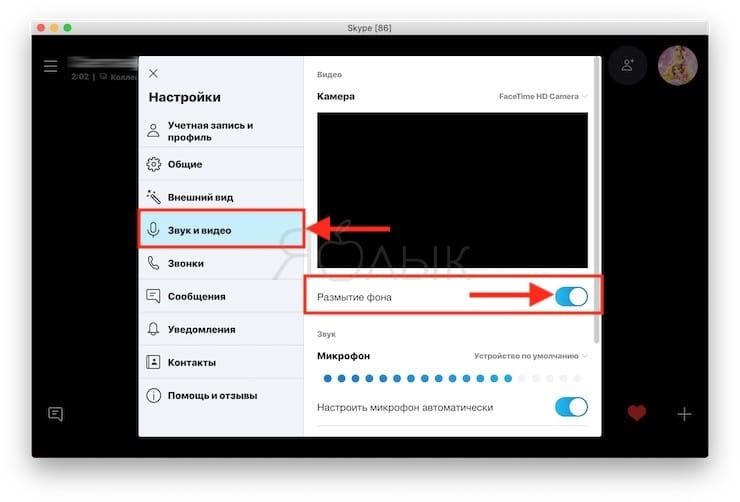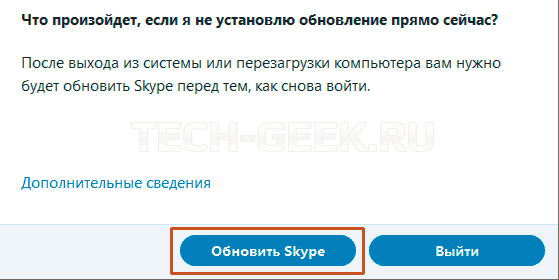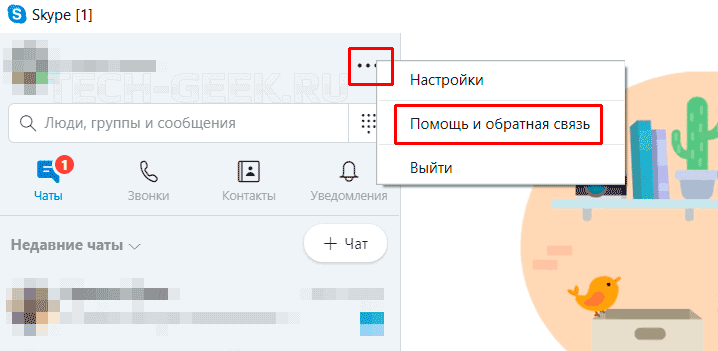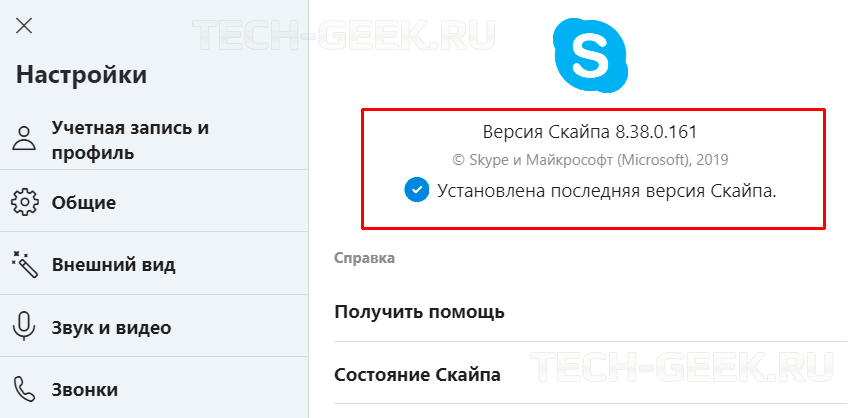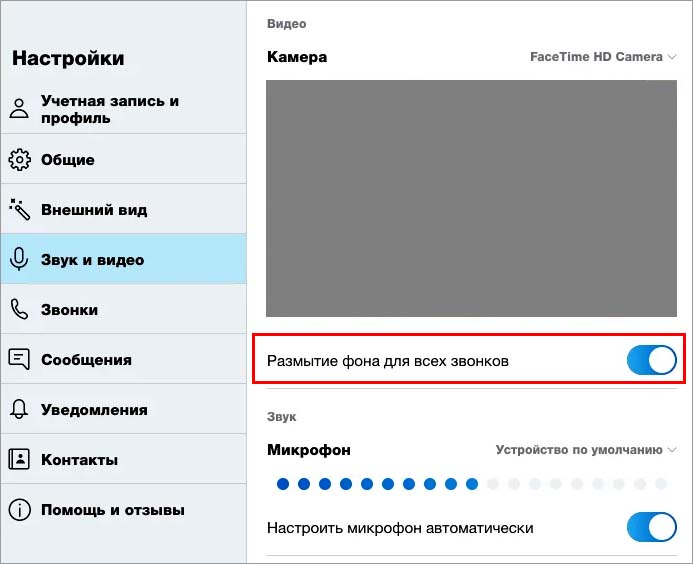- Как размыть задний фон при видеозвонке в Skype на Windows, Mac и Linux
- Как включить размытие заднего фона при видеозвонке в Skype на компьютере
- Как включить и использовать функцию размытия фона в Skype
- Функция «Размытие фона» в Skype
- Обновление Skype для использования «Размытие фона»
- Как включить размытие фона в Skype
- #Удаленка: Как размыть фон во время звонка по Skype, чтобы собеседник не увидел лишнего
- Как настроить размытие фона во время звонка
- Как размыть задний фон в Skype по время видеозвонков?
- Функция размытия фона
- Как активировать функцию?
- В Skype появилась функция для размытия фона, больше никто не сможет увидеть вашу грязную комнату
- Как начать использовать размытие фона в Skype?
Как размыть задний фон при видеозвонке в Skype на Windows, Mac и Linux
О возможностях осуществлять звонки и видеть собеседника мечтали фантасты еще 100 лет назад. Но сегодня это стало реальностью. Каждый день миллионы людей созваниваются со своими родными и друзьями по Skype, чтобы поделиться новостями, обсудить актуальные темы, да и просто услышать и увидеть близких.
Однако есть у этого сервиса и свои небольшие минусы, на них некоторые все же обращают внимание. Камера уж больно точно показывает все происходящее вокруг. Некоторые даже стесняются расположенного позади них пространства. Происходящее на заднем плане видеть надо не всем. Из-за этого камеру крутят то так, то эдак, чтобы обеспечить лучший для разговора фон. Оказывается, Microsoft пошла навстречу своим пользователям. Теперь они имеют возможность размывать фон в Skype. Это не даст рассмотреть в деталях, что находится сзади собеседника.
Впервые этот функционал появился в корпоративном приложении Microsoft Teams для групповых видеозвонков. Теперь компания реализовала интересную возможность и в Skype. Размытие фона (Blur) действительно работает, как и обещают разработчики, даже в условиях плохого освещения.
Как включить размытие заднего фона при видеозвонке в Skype на компьютере
Настроить эту функцию можно прямо во время звонка минимум тремя способами:
1. Во время разговора наведите курсор на кнопку видеокамеры в нижней части экрана и нажмите на переключатель «Размытие фона».
2. В ходе беседы откройте раздел «Настройки звука и видео» через основное меню Skype и активируйте переключатель «Размытие фона».
3. Во время видеозвонка нажмите значок шестеренки в правом верхнем углу экрана вызова, чтобы открыть меню настроек видео и аудио. В появившемся меню включите опцию «Размытие фона» для активации нужной функции.
Теперь осталось закрыть меню и вернуться к звонку. Собеседник увидит задний план уже размытым.
Работу функции размытия обеспечивает искусственный интеллект. Компьютер сам определяет границы лица и тела. Microsoft не гарантирует идеальной реализации этой программной функции. Но в целом она делает свое дело, помогая скрыть детали заднего фона.
Для обеспечения размытия фона в Skype стоит установить последнюю версию приложения.
Источник
Как включить и использовать функцию размытия фона в Skype
Из этой статьи вы узнаете, как включить и использовать функцию размытия фона в Skype
Когда вы совершаете видеозвонок через Skype, вы приглашаете людей посмотреть и оценить ваш дом. Позволить маме увидеть свою кухню с горой немытой посуды не самая большая проблема жизни, но что если сотрудник или потенциальный работодатель увидит это?
Помните несколько лет назад, когда малыш профессора прервал важное интервью отца в прямом эфире на BBC? Видео быстро стало вирусным и стало популярным мемом. Как вы видите, мы не всегда можем контролировать то, что происходит вокруг нас. Но в новой версии Skype, Microsoft решила изменить этот расклад и добавить немного приватности.
Функция «Размытие фона» в Skype
Теперь в Skype есть функция размытия фона, которая может эффективно размыть задний фон видео (портретный режим для видеозвонков). Многие эффекты применяемые к видео выглядят довольно прикольными, но новая функция размытия фона в Skype действительно полезная вещь. Она использует искусственный интеллект при определении элементов видео (геометрии человеческого лица и тела, включая каждую прядь волос), для размытия фона.
Примечание. Функция размытия фона доступна только в настольной версии Skype. Она не работает в мобильных версиях приложения.
Обновление Skype для использования «Размытие фона»
Для начала убедитесь, что вы используете последнюю версию Skype:
- Зайдите в Skype. При использовании старой версии может появится окно обновления Скайп. Для обновления нажмите на соответствующую кнопку.
- Чтобы узнать установлена ли у вас последняя версия программы нажмите на три горизонтальные точки и выберите пункт «Помощь и обратная связь».
Как можно видеть на скрине у меня установлена последняя версия Скайп.
Как включить размытие фона в Skype
Использовать размытие фона очень просто, для этого требуется всего два клика.
- Начните видеозвонок.
- Три иконки появятся в нижней части видеозвонка. Первый значок — «Настройки микрофона», второй — «Настройки видео», а третий — кнопка «Завершить вызов». Нажмите значок «Настройки видео».
- После того, как вы нажмете иконку «Видео», появится маленькое меню «Настройка видео». Если вы используете последнюю версию Skype, опция «Размыть мой фон (Blur my background)» должна появиться в нижней части меню «Настройки видео», и она будет выглядеть как показано ниже.
Вы можете использовать эту кнопку для включения или выключения размытия фона в любое время. Возможно, вам следует потренироваться включать размытие фона заранее, чтоб успешно и во время ее использовать. А то, кто знает ведь и к вам может кто-то вломиться в комнату, пока вы мило общаетесь с кем-то.
Источник
#Удаленка: Как размыть фон во время звонка по Skype, чтобы собеседник не увидел лишнего
У каждого человека возникает необходимость поговорить по видеосвязи. Сейчас многие переходят на удалённую работу и постоянно присутствуют при онлайн-совещаниях или проводят переговоры. Если в квартире беспорядок, можно настроить размытие фона и собеседники не увидят ничего компрометирующего.
Расскажем о том, как скрыть фон на примере мессенджера Skype.
Как настроить размытие фона во время звонка
Для скрытия бэкграунда компания Microsoft использует ИИ. Функция использует изображение с камеры устройства, чтобы определить части тела человека. В идеальных условиях, человек по ту сторону экрана видит только собеседника.
Программа заменяет фон изображением. Опция доступна только на компьютерах. На мобильные устройства её пока не добавили. Обычно ИИ хорошо распознает силуэт человека, поэтому её можно использовать и во время видеоконференций. На слабых устройствах функция может не работать. Она потребляет много ресурсов системы.
Размыть фон можно до начала звонка (в настройках) или во время него.
- Наведите курсор на виджет с видео и выберите функцию «Размытие фона».
- Если уже разговариваете, выполните аналогичное действие, но только выберите в появившемся меню пункт «Ещё».
- Нажмите на пункт «Размытие фона». Она будет доступна сразу после начала звонка, даже если собеседник ещё не принял вызов.
Теперь можно спокойно разговаривать, проводить собеседования онлайн и не беспокоиться о том, что другие увидят беспорядок в комнате.
Хотим заметить, что данная опция доступна исключительно для обычного Skype. Корпоративная версия Skype for Business такого не умеет. И в данной ситуации – это огромнейший минус.
Источник
Как размыть задний фон в Skype по время видеозвонков?
Не хотите, чтобы собеседник видел, что у вас за спиной во время видеозвонка в Skype? В мессенджере есть функция, которая позволяет размыть фон позади нас, чтобы было видно только наше лицо и силуэт.
Функция размытия фона
Во время беседы в Skype собеседник видит не только нас, но и все, что находится позади. Полбеды, когда разговариваем с родителями и единственное, что нужно скрыть, это беспорядок в комнате. Все выглядит иначе, когда нужно сделать видеозвонок с кем-то на работе, и окружающая обстановка не способствует этому.
Многие помнят запись, которая обошла интернет после того, как ребенок профессора, дающего интервью Би-би-си, появился в кадре и привлек внимание зрителей. Такие вещи нормальны, когда работаем из дома или проводим видеоконференцию в месте, где не можем гарантировать спокойствие. Если хотите это предотвратить, можно воспользоваться опцией размытия фона, которую найдете в настройках Скайп.
Как активировать функцию?
Как известно, Майкрософт заинтересовалась ситуацией, которая произошла с упомянутым профессором. Поэтому решила внедрить функцию, которая позволяет предотвратить подобные случаи. После активации она размывает все, кроме очертания пользователя на переднем плане. Вся окружающая обстановка на заднем плане размыта, и собеседник не сможет увидеть, что происходит за нами. Технология использует искусственный интеллект для обнаружения силуэта, чтобы лучше размыть то, что вокруг нас, не искажая очертания человека. Узнаем, как ее включить.
Во время разговора просто нажмите на значок камеры, затем в раскрывающемся меню выберите опцию «Размытие фона». Skype мгновенно обнаружит лицо и силуэт, затем размоет то, что находится за нашей спиной. Таким образом, не будете беспокоиться, что кто-то из семьи появится позади или возникнет неловкая ситуация.
Источник
В Skype появилась функция для размытия фона, больше никто не сможет увидеть вашу грязную комнату
Фон может очень сильно навредить репутации и даже сыграть злую шутку при трудоустройстве. Естественно, мы не хотим, чтобы во время бизнес-конференции кто-то видел место нашей работы или навыки по уборке помещений. Внезапный звонок застал врасплох? Не страшно, Skype поможет автоматически размыть фон во время видеозвонка. Функция совсем «свежая», появилась на этой неделе.
Система поможет решить проблему с беспорядком и устранит фоновый шум от обыденной жизни самостоятельно. Всё это будет скрыто за мягким размытием фона. Раньше подобный эффект можно было достичь только с дорогой камерой. Функция фокусировки на человеке появилась впервые в одном из ПО Microsoft ещё в 2018 году и наконец она дошла до Skype. Чтобы начать ей пользоваться, обновите Skype.
Вы предпочитаете пользоваться мобильной версией Skype? – Вам не повезло, ещё нет никакой информации о внедрении функции в мобильный Скайп.
Как начать использовать размытие фона в Skype?
Разработчики Microsoft сообщают, что для эффекта размытия используется AI-powered. Система настолько умна, что понимает все контуры тела: волосы, руки и т. п. Она не размывает никаких частей тела во время общения.
Начать пользоваться функцией очень просто:
- Нажимаем на вызов абонента.
- Во время звонка наводим курсор на изображение камеры (находится внизу экрана) и выбираем «Размыть фон».
Второй способ активации новой функции:
- Кликаем правой кнопкой мыши по изображению камеры в (правом верхнем углу).
- Выбираем опцию из выпадаюшего списка «Размыть мой фон».
- Нажимаем на начало видеозвонка с любым из контактов.
- Жмём на изображение шестерни (правый верхний угол), так открывается меню с настройками видео и звука.
- Кликаем на элемент меню «Размыть мой фон».
Microsoft не даёт гарантии, что абсолютно весь фон удастся размыть. В связи с этим мы бы рекомендовали не оставлять в зоне видимости любые подозрительные предметы на время разговора.
Какое ваше мнение касаемо функции? Планируете ли использовать размытие фона?
Источник